วิธีแชร์วิดีโอบน YouTube
YouTube เป็นบริการแชร์วิดีโอที่ได้รับความนิยมมากที่สุดในโลก ดูวิดีโอออนไลน์ฟรีในหัวข้อที่หลากหลาย เช่น การแสดงตลกของแมว เรขาคณิตการเรียนรู้ มส์และการวิจารณ์สินค้า เป็นต้น ความกว้างและขอบเขตของวิดีโอที่มีอยู่บน YouTube นั้นมหาศาล โดยผู้ใช้ดูวิดีโอมากกว่าหนึ่งพันล้านชั่วโมงทุกวัน
หากคุณต้องการอยู่อีกด้านหนึ่งของ YouTube และ ที่อัพโหลด และแบ่งปันวิดีโอของคุณ นี่คือสิ่งที่คุณจำเป็นต้องรู้เพื่อเริ่มต้น
ผู้ใช้สามารถไปยังส่วนต่างๆ ของ YouTube ได้กว่า 80 ภาษา ครอบคลุมมากกว่า 95 เปอร์เซ็นต์ของประชากรโลก
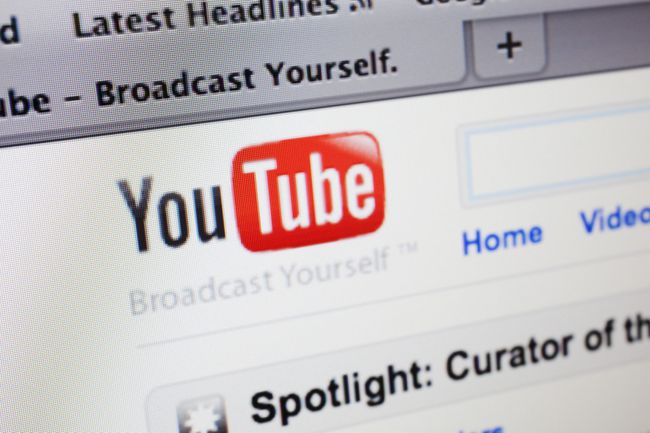
ขั้นตอนที่หนึ่ง: กำหนดเป้าหมาย YouTube ของคุณ
ทำไมคุณถึงอยากอยู่บน YouTube? สิ่งแรกที่คุณต้องตัดสินใจคือสิ่งที่คุณหวังว่าจะทำได้โดยการอัปโหลดวิดีโอไปยัง YouTube คุณมีธุรกิจที่คุณต้องการส่งเสริมหรือไม่? คุณต้องการแบ่งปันวิดีโอของทีมฟุตบอลของบุตรหลานของคุณกับครอบครัวอื่น ๆ หรือไม่? คุณได้ถ่ายวิดีโอตลกๆ ที่คุณอยากแชร์ให้โลกรู้ไหม
ไม่ว่าคุณต้องการเป็นผู้ให้บริการเนื้อหาที่สม่ำเสมอหรือต้องการแชร์วิดีโอกับครอบครัวและ เพื่อนๆ เมื่อคุณกำหนดเป้าหมาย YouTube ของคุณอย่างชัดเจนแล้ว คุณก็จะก้าวไปข้างหน้าและสร้างการมีส่วนร่วมได้ง่ายขึ้น เนื้อหา.
หากคุณต้องการโปรโมตธุรกิจ ให้ทำตามวิดีโอของคุณ ตัวอย่างเช่น หากคุณมีธุรกิจทำสวน ให้โพสต์วิดีโอพร้อมคำแนะนำและเคล็ดลับการทำสวน
ขั้นตอนที่สอง: สร้างช่อง YouTube
หากคุณมี บัญชี Googleคุณสามารถรับชมวิดีโอ YouTube และสมัครรับข้อมูลจากช่อง YouTube ของผู้อื่นได้ อย่างไรก็ตาม ในการอัปโหลดวิดีโอ คุณจะต้อง สร้างช่องยูทูป. ใช้บัญชี Google ที่มีอยู่ หากคุณจะใช้ช่องของคุณเพื่อวัตถุประสงค์ส่วนตัว หรือสร้างช่อง YouTube ใหม่สำหรับธุรกิจหรือองค์กร โดยใช้วิธีดังนี้:
ลงชื่อเข้าใช้ YouTube บนคอมพิวเตอร์หรืออุปกรณ์เคลื่อนที่
-
เลือกไอคอนรูปโปรไฟล์ของคุณที่มุมบนขวา
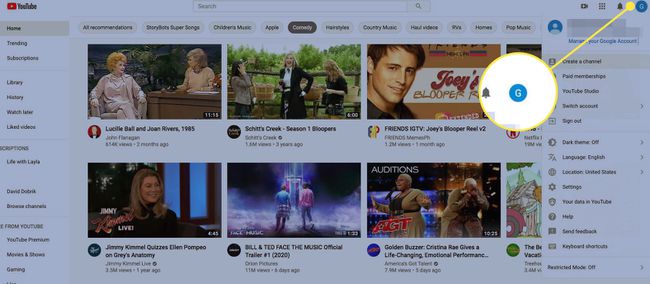
-
เลือก สร้างช่อง.
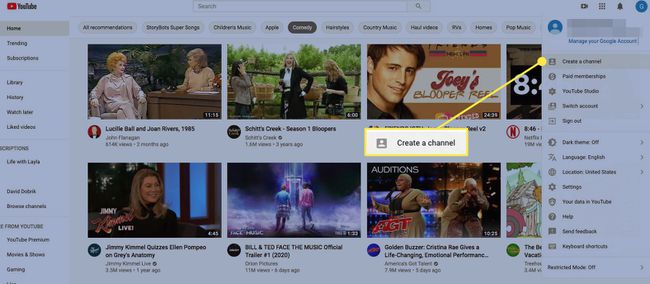
-
เลือก เริ่มจากนั้นทำตามคำแนะนำเพื่อตั้งชื่อช่องของคุณ โดยใช้ชื่อของคุณหรือชื่อที่กำหนดเอง
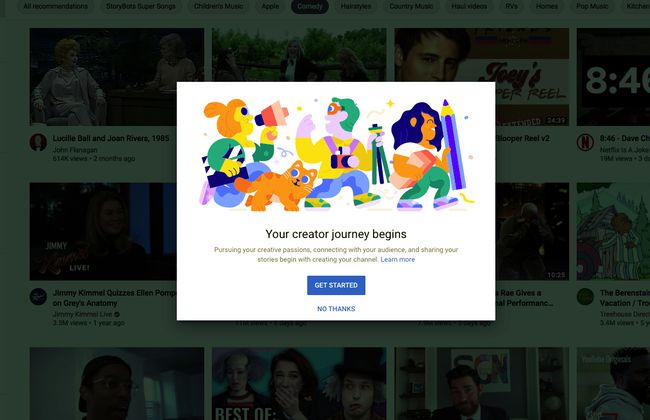
-
หากคุณใช้ชื่อที่กำหนดเอง ให้ป้อน เลือกกล่องกาเครื่องหมายที่ระบุว่าคุณเข้าใจว่าคุณกำลังสร้างช่อง แล้วเลือก สร้าง.
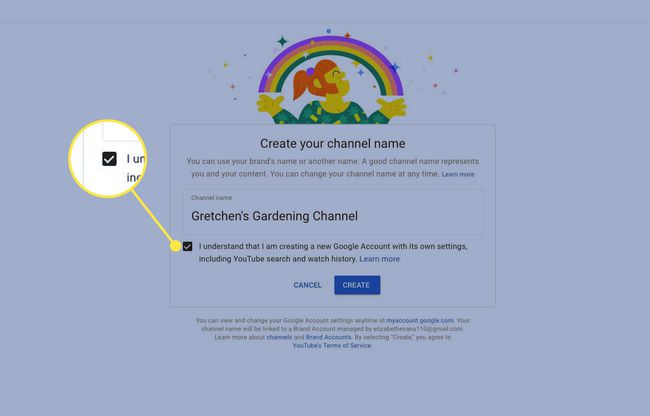
ปฏิบัติตามคำแนะนำเพื่อเพิ่มรูปโปรไฟล์ เขียนคำอธิบายช่อง เพิ่มลิงก์ไปยังไซต์อื่นหรือไซต์โซเชียล จากนั้นเลือก บันทึกและดำเนินการต่อ.
-
ตอนนี้คุณพร้อมที่จะอัปโหลดวิดีโอไปยัง YouTube แล้ว
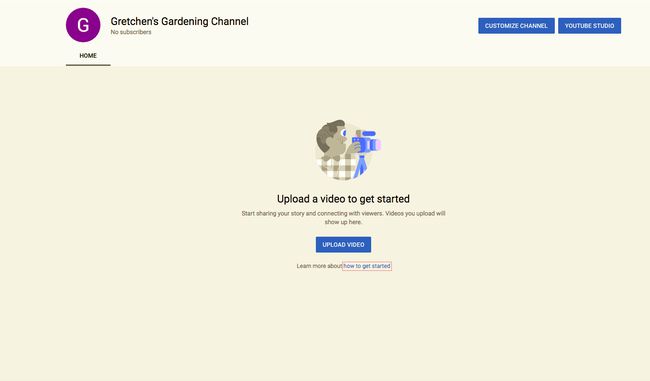
ขั้นตอนที่สาม: อัปโหลดวิดีโอไปยังช่อง YouTube ของคุณ
หากคุณมีวิดีโอหรือวิดีโอที่จะโพสต์ คุณก็พร้อมที่จะอัปโหลดวิดีโอเหล่านั้นไปยังช่อง YouTube ของคุณ ถ้าไม่คุณจะต้อง ทำวิดีโอ YouTube บ้าง.
อินเทอร์เฟซสำหรับการอัปโหลดวิดีโอไปยัง YouTube เรียกว่า YouTube Studio
-
เข้าสู่ระบบ YouTube Studio ที่จะมาถึงของคุณ แดชบอร์ดช่อง. (หรือจาก YouTube เลือก รูปโปรไฟล์ของคุณ > ช่องของคุณ > YouTube Studio.)
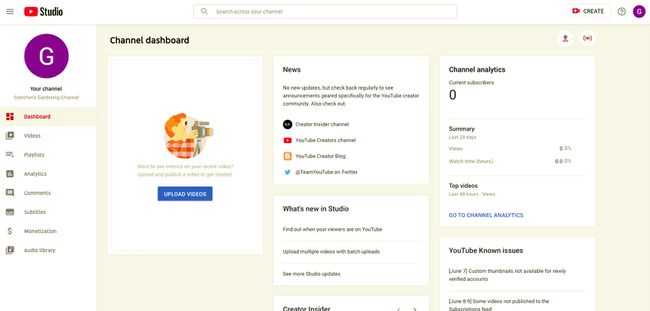
-
ที่มุมขวาบน เลือก สร้างแล้วเลือก อัปโหลดวิดีโอ.
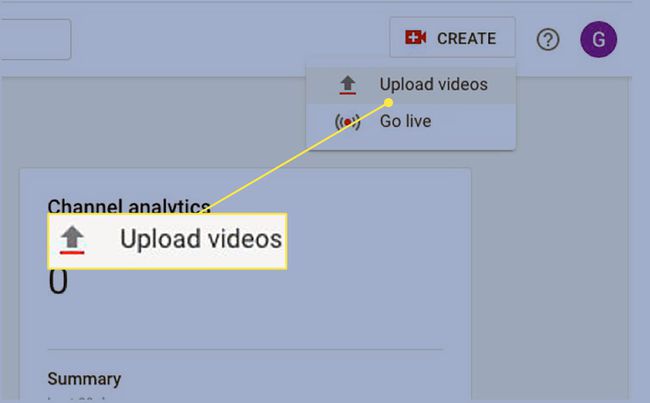
-
เลือกไฟล์ที่คุณต้องการอัปโหลด จากนั้นเลือก ที่อัพโหลด.
คุณสามารถอัปโหลดวิดีโอได้สูงสุดครั้งละ 15 รายการ
-
เพิ่มชื่อ คำอธิบาย และภาพขนาดย่อสำหรับวิดีโอของคุณ
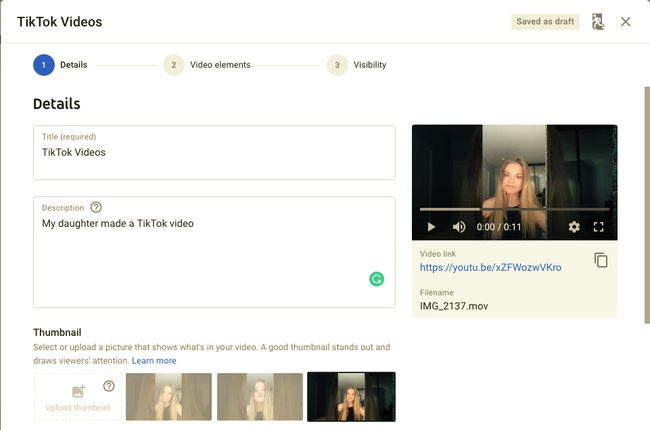
-
เพิ่มวิดีโอของคุณไปที่ เพลย์ลิสต์ (ไม่บังคับ) ระบุว่าวิดีโอของคุณสร้างมาเพื่อเด็กหรือไม่ และเพิ่มการจำกัดอายุ

-
เลือก ตัวเลือกเพิ่มเติม. ระบุว่าวิดีโอได้รับการโปรโมตหรือไม่ จากนั้นเพิ่มแท็ก การตั้งค่าภาษา วันที่และตำแหน่งที่บันทึก ใบอนุญาตและข้อมูลการจัดจำหน่าย เพิ่มลงในหมวดหมู่ และเลือกการตั้งค่าความคิดเห็น
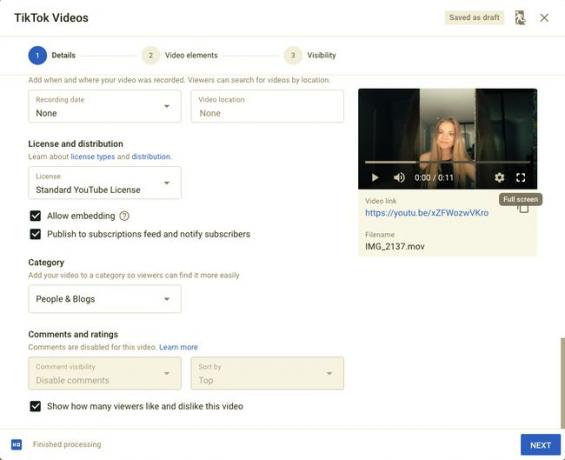
หลังจากที่คุณกรอกการตั้งค่าที่เหมาะสมแล้ว ให้เลือก ต่อไป.
-
เพิ่ม การ์ดและตอนท้าย เพื่อแสดงวิดีโอ เว็บไซต์ และคำกระตุ้นการตัดสินใจที่เกี่ยวข้องกับผู้ดู จากนั้นเลือก ต่อไป.
วิดีโอของคุณต้องมีความยาวอย่างน้อย 25 วินาทีจึงจะมีตอนท้ายได้
-
เลือก บันทึกหรือเผยแพร่ แล้วเลือกว่าต้องการให้วิดีโอเป็น ส่วนตัว, สาธารณะ, หรือ ไม่อยู่ในรายการ.
ไม่อยู่ในรายการหมายความว่าทุกคนที่มีลิงก์สามารถดูวิดีโอได้
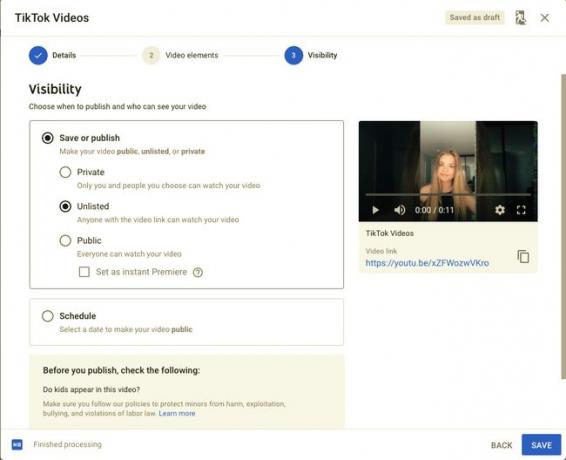
-
เลือก กำหนดการ เพื่อตั้งเวลาให้วิดีโอ YouTube ของคุณถ่ายทอดสด
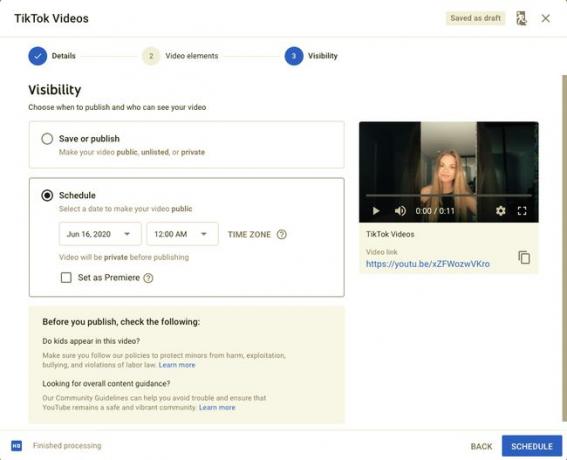
-
เลือก กำหนดการ. คุณได้อัปโหลดและกำหนดเวลาวิดีโอ YouTube ของคุณแล้ว
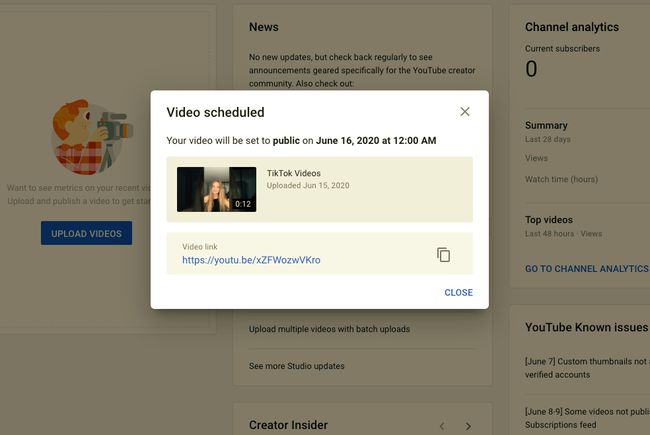
ขั้นตอนที่สี่: สร้างเพลย์ลิสต์
เพลย์ลิสต์ช่วยให้สมาชิกจัดเรียงเนื้อหาของคุณได้อย่างง่ายดาย แม้ว่าคุณจะโพสต์วิดีโอเพียงไม่กี่รายการ ให้จัดกลุ่มวิดีโอเหล่านั้นเป็นเพลย์ลิสต์ แล้วเลือกชื่อสำหรับเพลย์ลิสต์ของคุณ
เพลย์ลิสต์ช่วยให้ผู้คนค้นพบวิดีโอของคุณ เมื่อพวกเขามีส่วนร่วมกับวิดีโอหนึ่ง พวกเขาจะเห็นวิดีโออื่นๆ ที่คุณสร้างและมีแนวโน้มที่จะดูวิดีโอเหล่านั้นมากขึ้น
YouTube ให้คุณแสดงเพลย์ลิสต์บนหน้าช่อง YouTube ของคุณ
ขั้นตอนที่ห้า: โปรโมตวิดีโอของคุณ
ไม่ว่าคุณจะพยายามขยายธุรกิจหรือต้องการให้ผู้คนดูวิดีโอของคุณ ให้ใช้บัญชีโซเชียลมีเดียเพื่อกระจายคำเกี่ยวกับเนื้อหา YouTube ของคุณ
อย่าลืมมีส่วนร่วมกับผู้ชมของคุณ ตอบคำถามและความคิดเห็น และนำความคิดเห็นของผู้ชมมาพิจารณา ความใส่ใจในช่อง YouTube ของคุณจะช่วยสร้างการติดตามที่ภักดีและมุ่งมั่น
